页眉和页脚怎么单独设置 Word如何单独设置某一页的页眉页脚内容
更新时间:2023-12-15 12:04:59作者:yang
在使用Microsoft Word进行文档编辑时,我们经常会遇到需要单独设置某一页的页眉和页脚内容的情况,Word提供了便捷的功能,使我们能够轻松实现这一要求。通过简单的操作,我们可以在需要单独设置的页面上,定制独特的页眉和页脚内容,与其他页面区分开来。这种设置的灵活性使得我们可以根据具体需求,为不同页面添加不同的页眉和页脚,以达到更好的排版效果。无论是制作报告、论文还是其他文档,这项功能都能帮助我们提升文档的专业性和美观度。
具体步骤:
1.打开Word,进入【Word正文】。将鼠标光标移动到要单独设置页眉的那页;

2.点击功能区的【布局】选项卡;

3.进入布局选项卡,点击【分隔符】,弹出操作菜单,点击【下一页】;
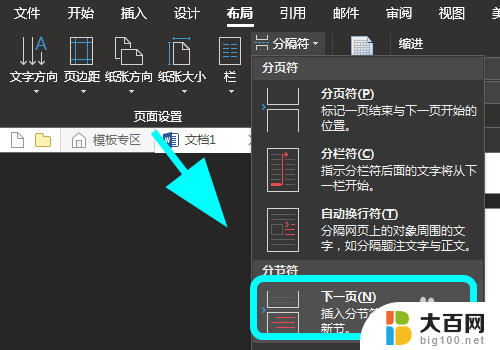
4.双击此页的页眉,进入编辑状态,点击功能区的【页眉和页脚工具】;
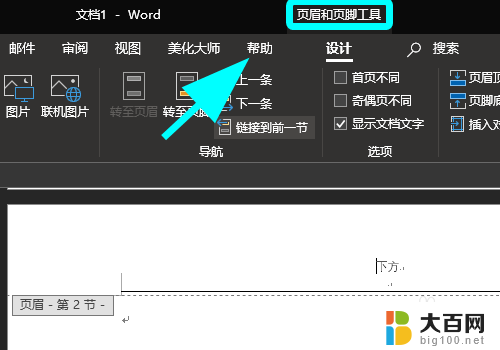
5.进入页眉页脚工具栏,找到并点击【链接到前一节】,取消链接到前一节;
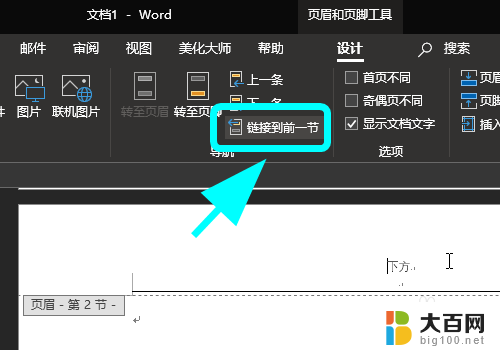
6.重新编辑页眉,可以看到可以单独为这页设置【页眉页脚】了,完成;
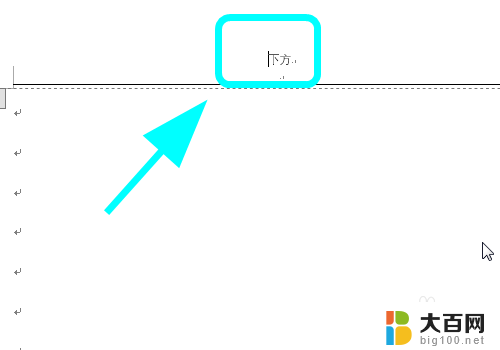

7.以上就是【页眉和页脚怎么单独设置】的步骤,感谢阅读。
以上是关于如何单独设置页眉和页脚的全部内容,如果您遇到这种情况,您可以按照以上方法进行解决,希望这能帮到您。
页眉和页脚怎么单独设置 Word如何单独设置某一页的页眉页脚内容相关教程
- word怎么单独设置一页的页眉 Word如何设置单独页的页眉页脚
- word显示页眉页脚 Word页眉页脚设置不生效怎么办
- 如何添加页眉页脚页码 word中页眉页脚和页码的设置方法
- 网页打印怎么设置页眉页脚 word中页眉页脚和页码设置方法
- 如何去掉页眉和页脚 word文档删除页眉页脚方法
- 如何去掉页脚页眉 删除Word文档中的页眉页脚技巧
- word页眉页脚怎么取消 Word文档删除页眉页脚方法
- word删除所有页眉页脚 word文档如何一次性删除所有页眉、页脚和水印
- 文档的页眉页脚怎么删 删除word文档中的页眉和页脚的技巧
- 怎么删除全部页脚 一次性删除Word文档所有页眉页脚水印步骤
- 苹果进windows系统 Mac 双系统如何使用 Option 键切换
- win开机不显示桌面 电脑开机后黑屏无法显示桌面解决方法
- windows nginx自动启动 Windows环境下Nginx开机自启动实现方法
- winds自动更新关闭 笔记本电脑关闭自动更新方法
- 怎样把windows更新关闭 笔记本电脑如何关闭自动更新
- windows怎么把软件删干净 如何在笔记本上彻底删除软件
电脑教程推荐